
Mijn favoriete ‘go to’ app op dit moment is echt Instagram. Ik ben er he-le-maal weg van. Ik vergaap me er aan prachtige feeds en foto’s en kijk met enorm veel plezier naar inspirerende mensen, andere bloggers waar ik blij van word, brands en merken via hun Insta stories. Een knap staaltje techniek! Vandaag laat ik je zien hoe jij in drie simpele stappen je eigen Instagram Highlight Covers kunt maken!
How to: je eigen Instagram highlight covers maken
Stap 1: Canva
Wat je nodig hebt is de Canva app op je mobiele telefoon en kies voor een gratis account. Tip: hou de computer/laptop met deze blog erbij, dan hoef je niet steeds van scherm op je mobieltje te veranderen.
Hieronder volgt een makkelijke uitleg om in drie stappen je eigen covers te creëren:
- log in op de Canva app en klik op het zwarte plusje rechts onderin en swipe onderin 1 x naar rechts, naar Instagram Story en klik op het plusje in het midden. Om een cover te maken moet je namelijk eerst een Instagram story creëren
- klik op het witte vlak en kies voor color. Je kunt onderin standaard kleuren kiezen of bij brand color voor de kleur(en) die je voor je content of merk gebruikt
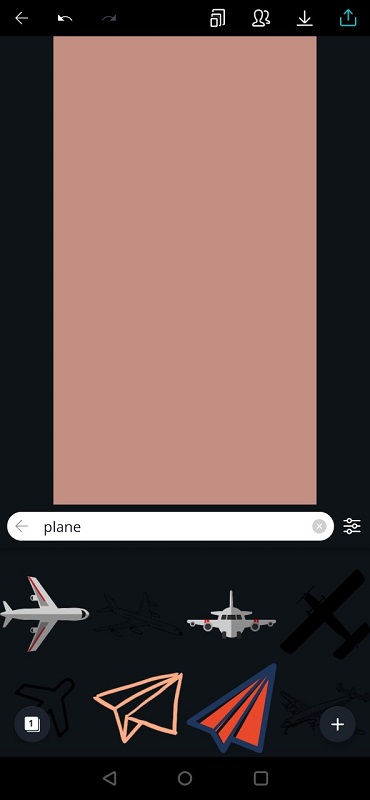
- klik daarna weer voor het plusje rechtsonderin en illustration. In de zoekbalk kun je enorm veel verschillende illustraties vinden
- Stel je voor dat je een travel highlight cover wil. Dan kun je bijvoorbeeld op plane zoeken. Ik heb voor dit papieren vliegtuigje gekozen.

Stap 2: tekst en ontwerp
Nu is het tijd om de Instagram highlight covers mooi op te maken met tekst en een icoontje:
- Een aantal illustraties zijn gratis. Voor anderen met een kroontje betaal je, bijvoorbeeld €1,19. Wanneer je er eentje uitkiest komt ‘ie precies mooi in het midden van je story highlight te staan
- je kunt de kleur(en) van je illustratie aanpassen. De kleuren die de ontwerper gebruikt heeft zie je onder de afbeelding staan. Dat zijn de potloodjes. Voor het papieren vliegtuigje heeft de ontwerper gekozen voor wit en zwart. Wanneer je op de potloodjes klikt kun je per kleur weer voor een andere kleur kiezen. In het voorbeeld hieronder heb ik het papieren vliegtuigje bijvoorbeeld donkergeel gemaakt

- wil je van illustratie veranderen? Geen probleem! Selecteer de illustratie door die aan te raken en klik op de prullenbak bovenin. Je krijgt opnieuw een leeg/gekleurd vlak te zien. Kies weer voor het plusje rechts onderin en ga naar → illustration → en typ opnieuw iets in, in de zoekbalk
- wil je onder je illustratie ook tekst kiezen via de Canva app? Kies dan het plusje rechtsonderin en dan voor Text. Je kunt uit veel mooie creaties kiezen. In mijn eigen highlights covers heb ik er niet voor gekozen maar het zelf via Instagram toegevoegd. Maar voor deze blog heb ik wel een test cover met tekst toegevoegd aan mijn covers, zodat je dit voorbeeld kunt opzoeken en zien wat mogelijk is
- wil je weer een nieuwe cover maken? Dan hoef je niet helemaal opnieuw te beginnen. Ga naar Designs, kies de drie puntjes rechts bovenin van je design en selecteer Make a copy. Done! Daar kun je dan mee verder werken. Al je definitieve designs blijven ook opgeslagen in Canva. Heel nice hè!

* Je kunt ook mooie Insta highlight covers maken in de kleur van je feed!
Lees hier: How to: Instagram Highlight Covers maken in de kleuren van je feed
Stap 3: je covers toevoegen door een Instagram Highlight te creëeren
- ben je klaar met je ontwerp, kies dan het vinkje links bovenin en daarna voor de witte download pijl rechtsbovenin en kies voor “Instagram stories”. Zo sla je je ontwerp op, op je telefoon
*op mijn Android telefoon kan ik wel opslaan in Instagram Stories, maar wanneer ik een nieuwe cover maak, komt mijn design niet boven water. Je design delen via stories moet nog steeds op Android toestellen, in ieder geval wel vanuit Canva naar mijn One Plus - deel je gewenste foto’s/filmpjes die je onder als cover van de highlight wil hebben in Your Stories via “send to” (de download pijl werkt wel, maar ik zie het design op Android niet terug in m’n gallery, dus ik doe het maar zo)
- Nu gaan we een highlight cover creëeren door terug naar je profiel te gaan en onder je bio het plusje te kiezen
- maak een nieuwe highlight met New
- kies de story met je design erop
- en ga naar Next
- Daar staat je design mooi in het midden als het goed is
- Zo niet? Kies Edit Cover en verschuif het icoontje
- Zorg dat alles mooi in het midden van de circel gecentreerd is
- Kies Done. Je cover is gemaakt! Geef de highlight cover nu een naam. We hebben eerder in deze blog Travel als voorbeeld genomen, dus dat vul ik ook in bij de cursor. Kies weer voor Done. Let op: er moet altijd content onder je cover staan (een story) anders verdwijnt ook de cover na 24 uur. Dus maak passende story en plaats die daaronder :-)
En that’s it! Nu heb je je eerste mooie highlight cover onder je bio staan!
Tips
- Elke keer als je een Instastory post en die wil opslaan onder een van je highlight covers → deel eerst in je stories → ga weer terug naar die Story en kies rechtsonderin het scherm voor Highlight (icoontje met het hartje in het midden) → Add to highlights van je keuze. Done!
- Let op: als je al je stories binnen je highlight verwijdert, no worries. Je bent dan ook die mooie cover kwijt, maar die staat opgeslagen op je telefoon en anders (als je alle stappen gevolgd hebt) in je Canva app onder je designs. Een cover moet wel een story bevatten om te kunnen ‘bestaan’
- Zorg dat je Instagram app geüpdate is naar de laatste versie!
- Zorg er tenslotte voor dat je je Story Settings goed hebt staan om in je highlights de cover te kunnen vinden en kiezen. Dit doe je door op je Instagram page rechtsboven op de drie streepjes onder elkaar te klikken → onderin naar Settings te gaan → Privacy → naar Story gaan → en bij Saving Save to Gallery en Save to Archive aan te zetten
- Je kunt zoveel highlight covers maken als je wil.
Make your Insta pretty
Ik hoop dat ik je heb kunnen inspireren om zelf je Instagram highlight covers te maken. Wil je liever mooie kant en klare Instagram Highlight Covers kopen? Helemaal leuk, die blog heb ik ook voor je gemaakt. Ik laat je zien waar je mooie kunt kopen en hoe je die weer kunt toevoegen. Heel veel succes en make those stories happen!
Wat vind je van je nieuwe highlight covers? Let me know!
*Deze blog is geschreven voor Android toestellen.
Liefs, Amina
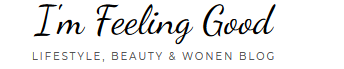
Volg mij: Facebook – Bloglovin’ – Instagram – Pinterest – Twitter – Youtube
Ga naar:
- Mijn Lifestyle blogs
- Mijn Beauty blogs
- Mijn Wonen blogs
- I’m Feeling Good Voor Content Creators
- Over mij & contact



Fijne tips! Mijn instagram kan wel een boost gebruiken dus wellicht dat ik ze eens ga proberen.
Auteur
Dank je wel Daisy, superfijn om te horen! xxx
Oh wat een super handig artikel! Die highlight covers moet ik ook echt eens gaan maken, haha!
Auteur
Wat leuk om te horen Lindsey, dank je wel! Liefs!
Ik ben al zo veel leuke covers tegengekomen, alleen heb ik zelf nog geen Highlights toegevoegd. Binnenkort maar eens werk van maken. Canva kan inderdaad erg handig zijn!
Auteur
Ja, ik heb ook tutorials gezien die de Phonto app gebruiken of het zelfs via Photoshop creëren. Veel plezier met maken, liefs!
Ik doe maar heel weinig met Instagram eigenlijk, en ik wist niet eens dat dit kon. Bedankt voor deze goede info dus!
Auteur
Wat leuk om te horen Nicole, dank je wel! Liefs!
leuk, dank jewel! ik werk veel met Canva, maar deze toepassing kende ik niet!
Auteur
Graag gedaan Felice! Liefs!
Ohhhh! Kijk nou. Wat fijn zeg.. Ik zocht me van de week nog eindeloos rot hierover. Allerlei koosnaampjes en hashtags ingevoerd, maar ik kon er niets bruikbaars over vinden. Super bedankt, ik ga hem meteen uitproberen x
Liefs,
Grassiëlla
Auteur
Heel graag gedaan Grassiella! Ik heb ‘m inmiddels alweer een update gegeven, want ik wilde de covers nog mooier hebben! Liefs! xxx
Nice! even een paar uur ploeteren op canva en done! Geweldige tips, dank je wel, Amina! Nu no zorgen dat er ook stories bijkomen ;-)
Auteur
Heel graag gedaan Karin! Zo leuk om te horen dat mensen hier iets aan hebben xxx
dit was ZOOOOO fijn en nuttig, THANK YOU !!!!! Ik zat er al dagen mee te prutsen, en dit is het resultaat instagram.com/wadi.rum.desert.dreams
Auteur
Wat een geweldig compliment Laura! Dank je wel, zo leuk om te horen. Ik ben je gaan volgen op Instagram <3
Leukk! Thanks voor de support. Ik zal jou ook blijven volgen :)
Wat een goede tips. Ik gebruik Canva heel erg veel voor mijn blogspots.
Good article and knowledge for me! I found a lot of information here! This article is really good for all newbie here. Thank you for sharing with us!